مدیریت بسته را در اوبونتو با حذف مخازن نرم افزار قدیمی و استفاده نشده از رایانه خود ساده کنید.
توانایی افزودن مخازن در لینوکس برای دریافت نرم افزار از منابع شخص ثالث غیر از مخازن رسمی ضروری است. در اوبونتو، میتوانید با استفاده از دستور add-apt-repository یا با ویرایش فایل sources.list یک مخزن اضافه کنید.
اما چگونه می توان پس از اتمام کار مخزن اضافه شده را حذف کرد؟ حذف یک ورودی مخزن در اوبونتو حتی ساده تر از افزودن آن است و راه های متعددی برای انجام همین کار وجود دارد.
حذف ورودی مخزن از sources.list
راحت ترین راه برای حذف یک مخزن بسته ناخواسته در اوبونتو، ویرایش فایل sources.list است. فایل Sources تمام مخازن پیکربندی شده روی سیستم شما را فهرست می کند. شما می توانید محتویات فایل را با استفاده از هر یک از برنامه های لینوکس مشاهده فایل مشاهده کنید.
با باز کردن فایل با ویرایشگر متن انتخابی خود شروع کنید (برای این راهنما، ما از Vim استفاده خواهیم کرد):
sudo vim /etc/apt/sources.list
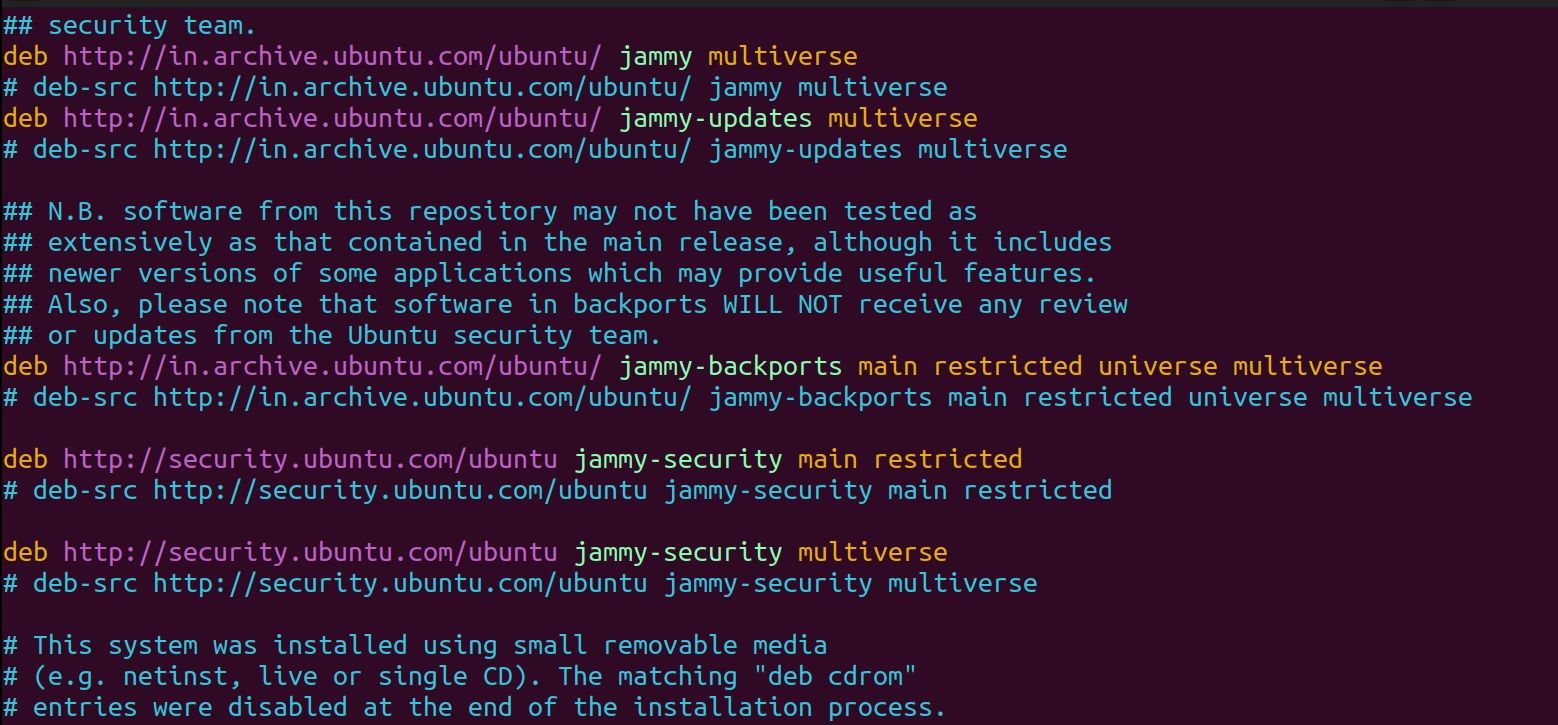
مخزن مورد نظر برای حذف را پیدا کنید و کل خط را حذف کنید. فایل را ذخیره کنید و برای ادامه از Vim خارج شوید. اکنون منابع بسته را با موارد زیر به روز کنید:
sudo apt update
پس از حذف یک مخزن از فایل sources.list، هیچ به روز رسانی بسته را از آن دریافت نخواهید کرد.
فایل sources.list یک فایل متعلق به ریشه است و اگر به درستی اصلاح نشود، می تواند پیکربندی مخزن را خراب کند.
حذف کلید GPG برای مخزن
بسته های موجود در یک مخزن با یک جفت کلید امضا می شوند: عمومی و خصوصی. هنگامی که یک مخزن اضافه می کنید، از مدیر بسته (APT) می خواهید که به بسته های موجود در آن مخزن اعتماد کند. پس از حذف ورودی مخزن از فایل منابع خود، باید کلید GPG مرتبط با آن را نیز حذف کنید.
برای انجام این کار، ابتدا تمام کلیدهای مورد اعتماد را با موارد زیر فهرست کنید:
sudo apt-key list
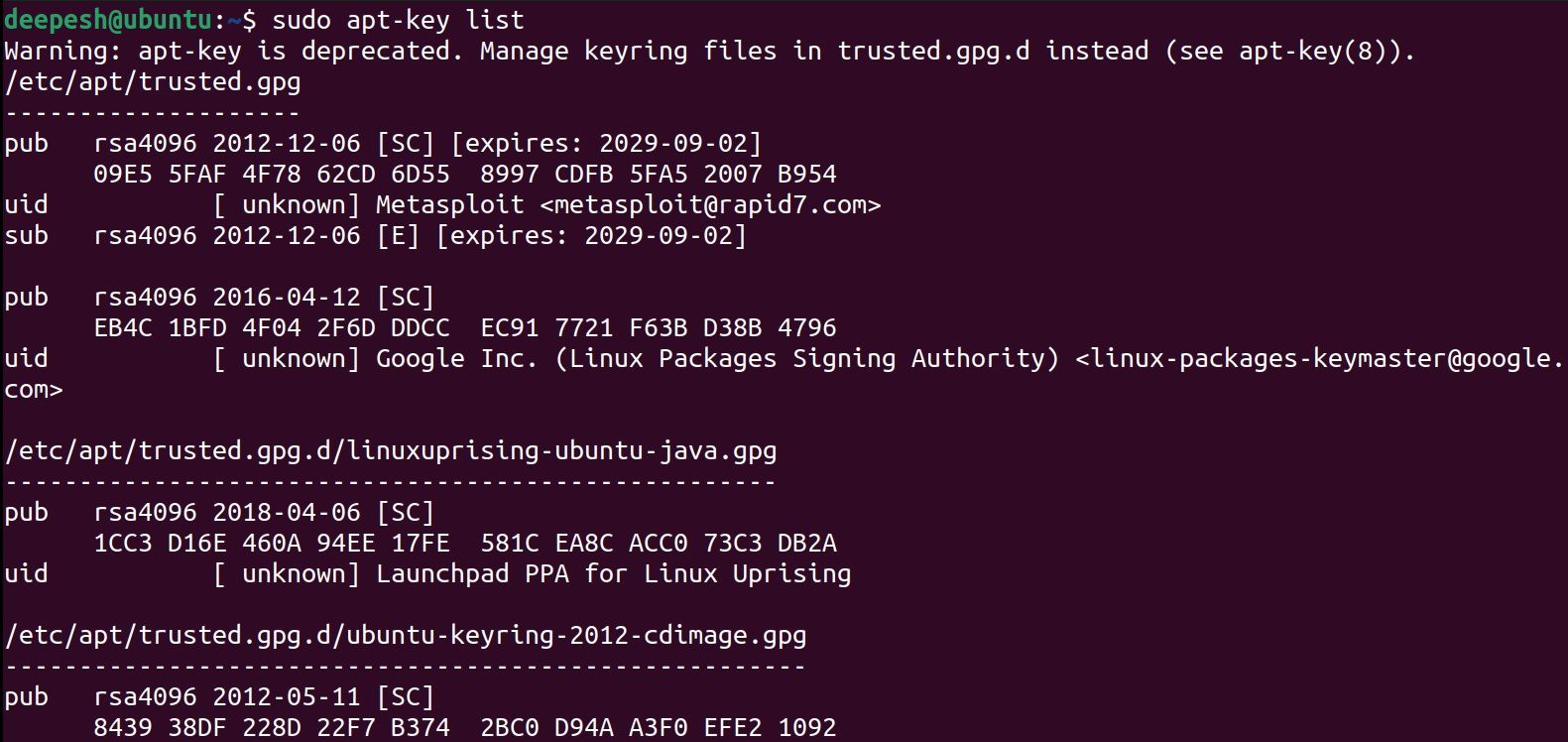
خط دوم در ورودی میخانه کلید واقعی است، در حالی که uid نام مخزن است. مخزنی را که به تازگی حذف کرده اید پیدا کنید، سپس هشت کاراکتر آخر کلید آن را کپی کنید.
برای حذف کلید، مقدار هگز را در پایان با کاراکترهایی که کپی کرده اید جایگزین کنید:
sudo apt-key del D38B4796
همچنین در صورت تمایل می توانید کل کلید را در دستور مشخص کنید:
sudo apt-key del "EB4C 1BFD 4F04 2F6D DDCC EC91 7721 F63B D38B 4796"
حذف PPA با استفاده از add-apt-repository
وقتی نوبت به حذف PPA می رسد، بهترین و ایمن ترین راه استفاده از add-apt-repository است. این تنها دستوری است که باید PPA ها را در اوبونتو اضافه و حذف کنید. اجازه ندهید نام آن شما را فریب دهد و در غیر این صورت فکر کنید.
با فهرست کردن محتویات دایرکتوری /etc/apt/sources.list.d با استفاده از دستور ls، فهرستی از تمام PPA های پیکربندی شده را دریافت کنید:
ls /etc/apt/sources.list.d
هنگامی که PPA را که می خواهید حذف کنید پیدا کردید، از پرچم -r با add-apt-repository استفاده کنید:
sudo add-apt-repository -r ppa:author/reponame
اگر خروجی خطای “add-apt-repository: command not found” را نشان می دهد، ابتدا باید ابزار را نصب کنید.
همچنین می توانید پوشه PPA را از پوشه sources.list.d حذف کنید و مخزن را از سیستم شما حذف می کند.
از به روز رسانی نرم افزار اوبونتو برای حذف یک مخزن استفاده کنید
اوبونتو یک روش گرافیکی برای مدیریت مخازن نرم افزار و PPA های شخص ثالث با استفاده از برنامه Software Updater ارائه می دهد. برای شروع، Software Updater را از منوی برنامه ها اجرا کنید و روی تنظیمات کلیک کنید.
پس از راه اندازی، به تب سایر نرم افزارها بروید. لیستی از تمام منابع نرم افزاری شخص ثالث پیکربندی شده روی رایانه خود را مشاهده خواهید کرد. برای غیرفعال کردن یک مخزن، علامت کادر مربوط به مخزن را بردارید و رمز عبور مدیر را وارد کنید.
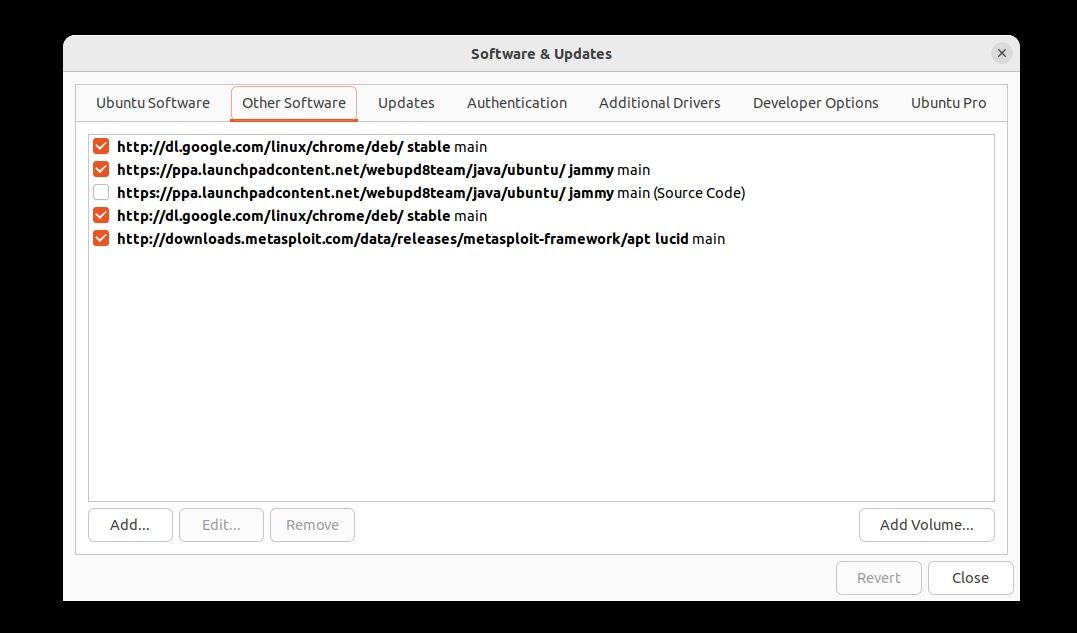
اگر تصمیم به حذف مخزن بسته دارید، ورودی را برجسته کرده و روی Remove کلیک کنید.
در نهایت، منابع بسته را با استفاده از APT به روز کنید:
sudo apt update
همچنین می توانید با استفاده از برنامه Software Updater یک مخزن شخص ثالث را در اوبونتو ویرایش یا اضافه کنید.
مدیریت نرم افزار در اوبونتو آسان شد
افزودن و حذف مخازن جنبه دیگری از مدیریت بسته در اوبونتو و سایر توزیعهای لینوکس است. برای حفظ امنیت سیستم خود، همیشه باید بررسی کنید که آیا یک مخزن یا PPA واقعی است و هیچ نرم افزار مخربی ارائه نمی دهد.
اوبونتو با چند مخزن از پیش تنظیم شده عرضه می شود. اینها مخازن رسمی هستند که از آنجا می توانید بسته های مورد اعتماد را برای نصب دانلود کنید.
